Ubuntu16.04 安装Teamviewer的教程详解
有时需要远程控制ubuntu系统的电脑,Teamviewer在linux下也可以进行安装,大致看了下向日葵在linux下配置好像比较麻烦,而且Teamviewer远程控制的流畅性一直不错,就选择安装Teamviewer。
下面给出具体的安装步骤:
1. 首先到https://www.teamviewer.com/zhcn/download/linux/下载相应linux版本的Teamviewer,版主选择的是ubuntu版本,下载完成之后,在你的下载路径中会有软件安装包teamviewer_12.0.85001_i386.deb。
2. 安装依赖包,ternimal终端进入到下载路径中,执行命令:(博主是64位系统没有执行这个命令也成功,假如是32位的系统则需要执行)
sudo apt-get install libjpeg62:i386 libxinerama1:i386 libxrandr2:i386 libxtst6:i386 ca-certificates
3. 安装deb软件包,执行命令:
sudo dpkg -i teamviewer_12.0.76279_i386.deb

4. 安装成功之后在dash输入Teamviewer就可以打开了。
注意:在执行第三步安装deb包的时候,可能会遇到下面的问题:
wanglaotou@wanglaotou95:~/softwares/software-package$ sudo dpkg -i teamviewer_12.0.85001_i386.deb
(正在读取数据库 … 系统当前共安装有 215790 个文件和目录。)
正准备解包 teamviewer_12.0.85001_i386.deb …
正在将 teamviewer:i386 (12.0.85001) 解包到 (12.0.85001) 上 …
dpkg: 依赖关系问题使得 teamviewer:i386 的配置工作不能继续:
teamviewer:i386 依赖于 libasound2.
teamviewer:i386 依赖于 libdbus-1-3.
teamviewer:i386 依赖于 libexpat1.
teamviewer:i386 依赖于 libfontconfig1.
teamviewer:i386 依赖于 libfreetype6.
teamviewer:i386 依赖于 libsm6.
teamviewer:i386 依赖于 libxdamage1.
teamviewer:i386 依赖于 libxfixes3.
teamviewer:i386 依赖于 zlib1g.
dpkg: 处理软件包 teamviewer:i386 (–install)时出错:
依赖关系问题 - 仍未被配置
正在处理用于 gnome-menus (3.13.3-6ubuntu3.1) 的触发器 …
正在处理用于 desktop-file-utils (0.22-1ubuntu5.1) 的触发器 …
正在处理用于 bamfdaemon (0.5.3~bzr0+16.04.20160824-0ubuntu1) 的触发器 …
Rebuilding /usr/share/applications/bamf-2.index…
正在处理用于 mime-support (3.59ubuntu1) 的触发器 …
正在处理用于 hicolor-icon-theme (0.15-0ubuntu1) 的触发器 …
在处理时有错误发生:
teamviewer:i386

(下面这个命令是修复依赖关系(depends)的命令,就是假如你的系统上有某个package不满足依赖条件,这个命令就会自动修复,安装那个package依赖的package)
这个时候需要执行命令:
sudo apt-get install -f
选择 ‘Y',回车等待修复结束后继续执行第三步。
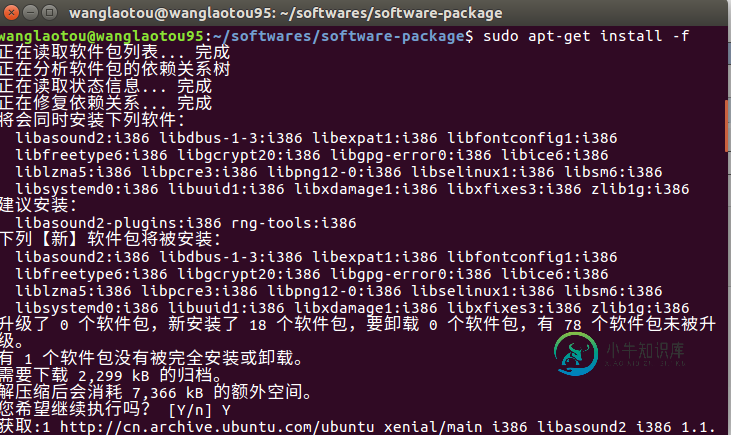
总结
以上所述是小编给大家介绍的Ubuntu16.04 安装Teamviewer的教程,希望对大家有所帮助,如果大家有任何疑问请给我留言,小编会及时回复大家的。在此也非常感谢大家对小牛知识库网站的支持!
-
本文向大家介绍Ubuntu16.04安装MySQL5.7的教程,包括了Ubuntu16.04安装MySQL5.7的教程的使用技巧和注意事项,需要的朋友参考一下 安装主程序 主程序安装就我知道有两种方式: - 使用apt-get全自动安装 使用dpkg手动安装依赖包 至此,我们已经完成了主程序安装,并可以在本机使用MySQL -u root -p进行登录数据库了。 开放远程访问 开启root用户的全
-
本文向大家介绍Ubuntu16.04手动安装MongoDB的详细教程,包括了Ubuntu16.04手动安装MongoDB的详细教程的使用技巧和注意事项,需要的朋友参考一下 我最近在研究MongoDB的路上,那么今天也算个学习笔记吧!今天用Ubuntu16.04手动安装MongoDB,分享给大家 注意事项: 仔细按步骤阅读操作 注意别写错字 牢记上面两点 一、用自带的火狐浏览器下载Ubuntu 16
-
本文向大家介绍ubuntu16.04 linux 编译安装apache2.4.33的教程详解,包括了ubuntu16.04 linux 编译安装apache2.4.33的教程详解的使用技巧和注意事项,需要的朋友参考一下 下载软件包: 首先需要安装apr和apr-util 安装apr-util: 这两个必不可少,如果缺少其他的依赖,请自行百度 安装apr-util的,在编译的时候报错: xml/ap
-
本文向大家介绍详解Ubuntu16.04安装nvidia驱动+CUDA+cuDNN的教程,包括了详解Ubuntu16.04安装nvidia驱动+CUDA+cuDNN的教程的使用技巧和注意事项,需要的朋友参考一下 准备工作 1.查看GPU是否支持CUDA lspci | grep -i nvidia 2.查看Linux版本 uname -m && cat /etc/*release nvidia驱动
-
本文向大家介绍vitrualBox+ubuntu16.04安装python3.6最新教程及详细步骤,包括了vitrualBox+ubuntu16.04安装python3.6最新教程及详细步骤的使用技巧和注意事项,需要的朋友参考一下 因为这两天在学习深度学习需要用到ubuntu+python3.6版本,所以就按照网上的教学安装,但是ubuntu16.04自带的是python2.7和3.5版本,所以需
-
本文向大家介绍Ubuntu16.04安装python3.6.5步骤详解,包括了Ubuntu16.04安装python3.6.5步骤详解的使用技巧和注意事项,需要的朋友参考一下 下载python3.6.5安装包 1. 上传安装包。打开终端,利用命令cd 进入文件所在文件夹里 2. 解压文件 tar xfzPython-3.6.5.tgz 注意:这里使用xfz命令,而不建议使用-xvzf命令,

